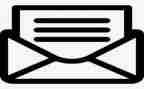精心设计的教案能够有效引导学生学习方向,教案中应该包括教学目标、内容、方法、评价等要素,下面是发发总结网小编为您分享的信息教案优秀6篇,感谢您的参阅。

信息教案篇1
教学目的
尝试使用画笔画图与修改;
练习统筹完成事情的过程。
教学重点:使用画笔画图与修改。
教学难点:使用画笔画图与修改。
教学准备:计算机、网络及辅助教学软件。
教学过程
一、导言与复习
复习:窗口的打开与关闭
利用画笔,我们既可以用来制作简单的图案、图形,也可以绘制比较复
杂的艺术图案;既可以在空白的画稿上作画,也可以修改其他已有的画稿。
二、新课教学
1、启动“画笔”。
2、打开一个文件。
3、修改图形。
(1)教师讲解。
使用“橡皮”的操作步骤是:
用鼠标单击普通橡皮或者彩色橡皮选择“橡皮工具”。
用鼠标单击“线条尺寸框”上的合适线条,选择适合的线条宽度。当线条宽度越大,橡皮擦除面积会越大。
用鼠标左键在颜色盒中选择合适的颜色。
将鼠标指针移动到要擦除的区域,这时鼠标指针变成了“”。拖动鼠标,鼠标移动什么位置,什么位置将被擦除干净。
(2)教师示范。
(3)学生自由练习。
教师巡视指导。
4、放大镜的使用。
我们用放大镜,可以把很小的、看不清的'地方放大,然后再进行图形的修改。放大镜可以修改图形细微的地方。
教师演示:让学生观察使用放大镜的效果。
学生练习,教师巡视指导。
全课总结(略)
?教后记〕
信息教案篇2
教学目标
1、知识目标:计算机系统是由硬件和软件组成的。
2、技能目标:软件一般分为系统软件和应用软件。
3、情感目标:能说出和使用一些常用软件、尊重知识产权,不使用盗版软件。
教学重难点
重点:计算机的硬件与软件,不同的应用需要相应的软件。
难点:系统软件与应用软件的区别及简单分类。
教学准备
课时安排:1课时
教学流程
一、计算机系统组成
师:前面我们已经知道了,计算机一般有那么几部分组成。
生:显示器、鼠标、键盘、主机、音箱等。
师:假设现在老师要买一台组装电脑,同学们能不能说说必须买哪些设备?
生1:显示器、鼠标、键盘、耳机、主机
生2:主机里面有显卡……
师:恩,组装好这样一台计算机后,老师就能马上用这台计算机打字、看电影、听音乐、玩游戏了吗?
生:不可以、还要装很多软件啦。
师:刚刚我们讲的主机、键盘等看得见摸得着的都是电脑的硬件。电脑的各种神通广大的本领还要由软件来实现。
所以在我们电脑中 软件和硬件是计算机系统的两个重要成员,缺一不可。
二、常用软件
刚买来的新电脑 1、首先我们要安装好主机、键盘等硬件设备。
2、接下来还要安装电脑中最大的软件 {操作系统}
你们知道有那些操作系统吗?
生:xp 20xx
我们把这种操作系统软件叫做系统软件。谁知道我们机房里装的是什么操作系统/
生:20xx
安装后操作系统后 我们电脑还不是很能耐,很多事件都还做不了?
生:我们还要给电脑装很多软件。
还要给电脑装常用软件!!你能告诉老师要装那些常用软件?
生1:杀毒软件 师:干什么用的
生2:qq 迅雷 金山画王……
应用软件-{老师展示一些学过的'以及较为常见的软件包安装图或者界面图。}
这些都是我们熟悉的应用软件!!
让学生明白:
根据应用的需要,选择合适的软件
软件开发需要耗费大量的人力物力,要尊重他人的劳动成果,坚持使用正版软件。
完成练习表格
三、评价小结:
上网查询这些软件的价格,功能。
信息教案篇3
教学目标
复习已学的知识
掌握放大镜的与滴管工具的用法
培养学生要爱卫生。
课前准备
电子教室系统和多媒体投影设备。
第五课的教学作品。
任务设计
查找污点
清除污点
教学重点
让学生掌握放大镜的用法
让学生掌握滴管的用法
教学难点
如何清楚污点
教学过程
导入
小朋友你们平常爱卫生吗,如果你干净的衣服上有了污点怎么办好看吗?你的干净的脸上有了污点好看吗?那我们设计的房屋上有了污点好看吗?
打开文件
今天就让我们来做一次美容师,清除这些不干净的东西。下面打开画图工具,打开作品。
火眼金睛。
1、大家来看看房屋上一点一点的黑点是不是很难看啊,其实要清除这些污点很简单,只要用墙壁的颜色再刷一遍就可以了。
2、可是有些污点看不清楚怎么办啊,别慌我们有放大镜。先单击工具箱里的“放大”按钮,把鼠标指针移到想放大的地方,它就会变成把放大镜,这时单击左键后就可以了。
好了,大家来试试是不是所有污点都看见了啊。巧用滴管选取颜色并填充
1、污点都看见了,现在我们来清楚他们,那如何来选取颜色呢,我们就要用到滴管工具。单击工具箱里的“取色”按钮,这就是滴管工具。然后随便单击墙壁干净位置,好了,颜色就选定了。
2、我们在利用上堂课所学的“用颜色填充”工具和之前所学的铅笔、刷子工具就可以清除这些污点了。
被美容以后的房屋看去是不是又变的漂亮了吗。
信息教案篇4
教学目标:
1、了解桌面背景,认识显示属性,会设置背景。
2、掌握窗口操作方法及其名称,能设置“屏幕保护”“外观”,利用“显示属性”的“设置”改变屏幕区域大小
3、培养学生的动手操作能力,激发学生的学习兴趣1、学习改变桌面背景的颜色并会设置桌的大小;了解窗口的组成,并会窗口操作
重点难点:会设置背景;掌握窗口操作方法及其名称,能设置“屏幕保护”“外观”,利用“显示属性”的“设置”改变屏幕区域大小
教学准备:多媒体教室、计算机
教学过程:
一、情境导入
桌面背景一般可以设成深绿色或者是蓝天白云的图案,也可以将你喜爱的图片设成桌面背景。今天我们就来学习。
二、交流学习
任务一:看书或小组讨论后,尝试改变桌面背景的颜色并设置桌的大小,并说明如何操作?
教师小结:
步骤1:在windows98桌面的空白处,单击鼠标右键,选择“属性”弹出对话窗口,如书中6.1所示;
步骤2:在“墙纸”框中,选择你喜欢的背景,关在“显示”栏中选择“拉伸”,单击“应用”,“确定”按钮,如书中6.2所示。
步骤3:利用“显示属性”的“设置”,改变屏幕区域大小。如书中6.3所示。
任务二:看书或小组讨论后想:窗口都由哪些栏目和按钮组成?
小结:
标题栏:位于窗口顶部,用来显示应用程序的.名称;
菜单栏:位于标题栏的下方,安一般包括许多菜单选项,单击每个菜单项可以打开相应的菜单。
工具栏:位于菜单栏的下方,它为我们提供一些常用的操作工具按钮
最小化:可以使应用程度窗口缩小成任务栏中的一个按钮,此时单击按钮可以恢复窗口的显示。
最大化/还原:单击可使应用窗口充满整个屏幕,最大化时也可使窗口还原到原始大小。
关闭按钮:关闭当前窗口。
滚动条:可以将当前窗口中未显示的内容显示出来。
任务三:看书或小组讨论后,怎样移窗口并且改变其大小?
小结:将鼠标移动到某一窗口的标题栏,拖动鼠标即可
点击最大化、最小化、还原及关闭按钮可以改变窗口大小。
三、巩固练习
练习上述一个任务中的内容:
思考:改变窗口大小还有什么方法?
不熟练的可以小组讲座或请教老师,教巡视指导。
四、学情反馈:
这节课我们学习了什么,你掌握了哪些内容?
信息教案篇5
教学目的和要求
1、让学生掌握纸牌游戏的玩法,使学生从玩中学计算机知识。
2、使学生熟练掌握鼠标器的操作方法。
3、培养学生动手动脑能力。增强学计算机的兴趣。
教学重点:
1、使学生熟练掌握鼠标器的操作方法。
2、掌握纸牌的规则。
教学难点:掌握纸牌的规则。对策:加强操作练习。
教学准备:计算机、网络及辅助教学软件。
教学过程
一、引言导入
我们使用纸牌游戏对鼠标的操作进行练习。
二、新课教学
1、启动纸牌游戏
师(讲解并演示)启动纸牌游戏的操作方法是:
(1)先在“程序管理器”窗口中双击“游戏”组图标,打开游戏组窗口。
(2)双击“纸牌”程序图标,此时就打开了纸牌游戏窗口。
2、纸牌游戏的规则
师(讲解):开始游戏时,在发牌区有一叠扣着的牌。暂存区摆着7叠牌,每叠上面有一张翻开的牌。在窗口目标区中有的四个目标空位。游戏就是要将所有的牌以花色为区别、从A开始、按从小到大顺序放到这四个目标空位上。
为了达到这个目的,我们就需要移动牌和翻开牌。
纸牌可以移动到暂存区的牌上摞起,也可以直接移动到目标位上。移动到暂存区的牌叠上要求按照从大到小按照顺序、红黑相间的规则接在另一张的下面。只有以K开始的牌叠可以直接移动到暂存区中的.空位上。
当所有翻开的牌无法移动时,可以在发牌区发牌,寻找可以移动的牌。新发出的牌也可以按规则移动到暂存区或者目标位上。当所有的牌都按照花色区别、大小顺序移动到四个目标位上时,你就可以看到移纸牌成功的表演了。
3、用鼠标玩纸牌游戏的方法
移动牌:正面朝上的牌通常是可以移动的。移动时用鼠标拖动牌到需要的位置。可以将牌移动到另一张牌的下面,也可以将牌移动到目标位上。
翻牌:用鼠标单击要翻开牌的背面。一张背面朝上的牌就会翻开。
发牌:就能当窗口中所有的牌都已无法移动时,用鼠标单击一下发牌区,可以开始翻牌。
将纸牌快速移动到目标位上:用鼠标双击可以移动到目标位上的牌。例如:双击A,就可以使A快速移动到目标空位上。
4、重新开始
师(演示):将牌局重新开始的方法是:单击“游戏”窗口菜单条下的“游戏”一栏。再将鼠标移动,单击“发牌”选项。纸牌游戏重新开始。
5、退出游戏
师(讲解并演示):通常退出纸牌游戏,有两种方法。
可以用鼠标双击纸牌窗口的控制按钮,退出游戏。
也可以用鼠标单击纸牌窗口中菜单条的“游戏”栏,将命令选单打开,再选择“退出”命令。
练习:
使用“附件”中的“纸牌”游戏,进行活动。
全课总结
你感觉到你的鼠标使用的更灵活了吗?
?教后记〕
信息教案篇6
教学目标:
知识目标:了解作文集排版的一些基本要求。
技能目标:不同word窗口间文本的“复制”、“粘贴”。
情感目标:培养学生从小积累资料与整理资料的良好习惯。学会欣赏他人,正确评价他人。
教学重点:
不同文章通过“复制”、“粘贴”合并成一个文档。
教学难点:
文档内容的“复制”、“粘贴”及粘贴前要指定好插入点位置。
课前准备:
教师将每位学生的作文发送到每一台学生计算机上。
教学过程:
教 师 活 动
学 生 活 动
设 计 意 图
一、准备引入
1、打开前几次课上的作文。
2、教师展示前几次课中学生优秀的作业。简单的点评。
3、如果能将它们合成一个文集那多好啊!
学生找到作文自由浏览。
设下疑问,组织教学,吸引学生注意力。
二、合成作文集
1、想一想,怎样才能将几篇文章合起来?
2、教师演示。
3、你还有什么好办法吗?
1、学生试着做。
2、学生将自己的作文合成作文集。
3、学生操作,并指3、4名学生演示反馈。
1.教师的提问激发了学生的求知欲。
2、学生演示的方法,一方面提高了学生的操作技能,体现了自主学习;另一方面给予其表现的机会,提高其积极性,比较直观,而且其他学生也容易接受。
教 师 活 动
学 生 活 动
设 计 意 图
三、美化作文集
运用前几次课的学到的本领,把作文设置得更加美丽。并且查一查有没有错别字。
学生美化、完成作文集。教师个别指导
综合以前学过的知识,可以起到复习的.作用,本环节旨在培养学生的探索能力。
四、参观作文集
1、教师展示优秀作业
2、要求:
(1)找出每一个同学的一个优点或你没有掌握的技能。
(2)让同学给你提提建议。
1、参观本小组内的作文集。
2、学生反馈演示,并提出建议。
优秀作业的展示可以让学生感受成功的喜悦,将教师的教与学生的学有机的结合在一起,使新知识在运用中得到巩固与发展。
五、评价小结:
通过这节课的学习,你学到了什么?有什么感受?
学生谈各自的体会。
让学生自己谈谈学到的知识,是知识的系统化和梳理过程,有利于培养学生独立概括知识、总结知识的能力。
教学反思:
本课是一节综合练习课,学生通过前面几节课的学习,初步认识了word,学会了在word中修改文字的字体、字形、字号、色彩等文字属性,并完成修饰了各自的作文。所以,学生在制作自己的作文集的过程中,教师要鼓励学生体现出各自的特点,提倡多样性,肯定学生作品中的每一处个性化的地方。对于已完成的学生作品,让学生相互进行评价,肯定优点,并推选出做得好的作品。
会计实习心得体会最新模板相关文章: